转换或复制局部坐标系
Simcenter STAR-CCM+ 可使用坐标转换、平移或旋转将局部坐标系转换至新位置。还可以复制坐标系。可以通过在局部坐标系的节点上右键单击菜单访问这些操作。
坐标转换
要应用坐标系转换:
- 右键单击并选择。
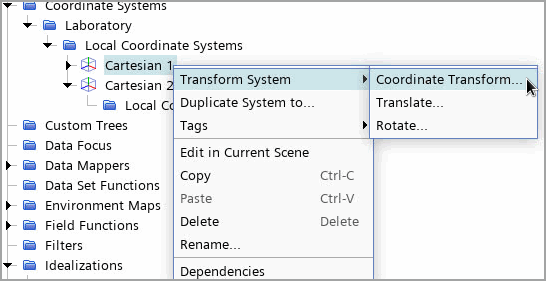
- 在坐标系转换对话框中,选择源坐标系源坐标系和目标坐标系目标坐标系。

-
单击确定。
在以下示例中,此操作通过内部步骤将笛卡尔 1 从基准坐标系转换为局部坐标系笛卡尔 2:
- 笛卡尔 1 通过旋转矢量围绕基准坐标系的原点旋转,该旋转矢量使基准坐标系的旋转匹配笛卡尔 2 的轴方向。
- 旋转的笛卡尔 1 通过平移矢量平移,该平移矢量使基准坐标系的移动匹配笛卡尔 2 的原点。
局部坐标系笛卡尔 1 在基准坐标系中通过以下属性定义:X 轴输入 [1.0, 0.0, 0.0] X-Y 平面矢量输入 [0.0, 1.0, 0.0] 原点 [0.0, 0.1, 0.0] 参考系 基准(只读) 局部坐标系笛卡尔 2 在基准坐标系中通过以下属性定义:X 轴输入 [1.0, 1.0, 0.0] X-Y 平面矢量输入 [1.0, 0.0, 1.0] 原点 [0.0, -0.1, 0.0] 参考系 基准(只读) 笛卡尔 1 从基准坐标系到笛卡尔 2 的转换如下所示: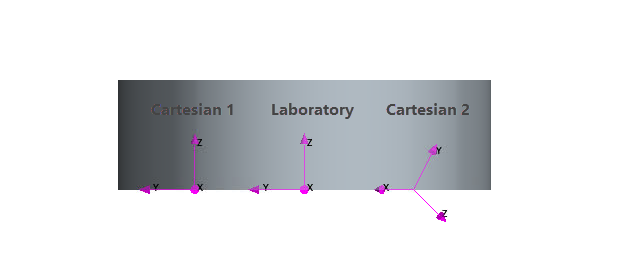

变换后,笛卡尔 1 的属性为:X 轴输入 [0.7071068, 0.7071068, 0.0] X-Y 平面矢量输入 [0.408248, -0.408248, 0.816496] 原点 [0.0408248, -0.1408248, 0.0816496] 参考系 基准(只读)
平移
要平移坐标系:
- 右键单击并选择。
- 在平移坐标系对话框中,输入要平移的局部坐标系的分量距离。
距离可以为正值或负值,并且可以任意有效长度单位输入。
- 单击参考坐标系下拉列表选择现有坐标系。
- 单击确定。
旋转
要旋转坐标系:
- 右键单击并选择。
- 在旋转坐标系对话框中,输入要旋转的局部坐标系及绕其旋转的矢量分量。
参考系下拉列表中提供了模拟中可选择的坐标系。
- 单击确定。
复制系统
要在另一个坐标系内复制选定的坐标系:
- 右键单击,然后选择。
- 在复制坐标系对话框中,选择目标坐标系目标坐标系。
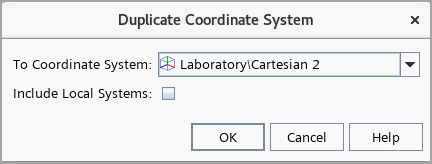
- 如果源坐标系中存在局部子坐标系的层次结构,并且要在复制坐标系中包含这些子坐标系,则激活包含局部坐标系。
- 单击确定。
副本相对于基准坐标系的定义与原始坐标系相同。
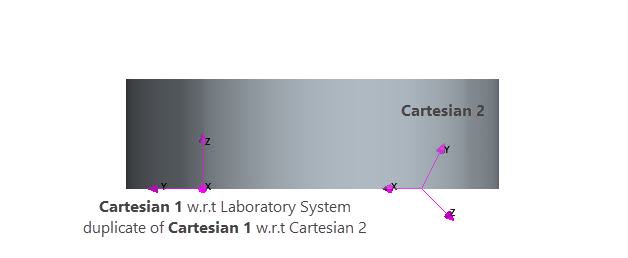
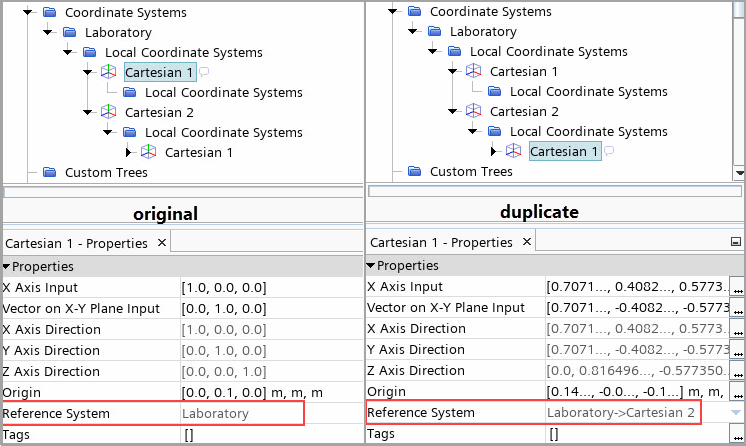
| 注 | 在 DFBI 应用中,如果需要,可以在 6 自由度体的局部坐标系下创建重复坐标系。副本与体坐标系一起移动。 |